Kreslenie anime: Ako nakresliť jednoduché anime postavy

Kreslenie anime: Ako kresliť jednoduché anime postavy. Tento návod vám ukáže, ako jednoducho a efektívne kresliť anime postavy, aj ako začiatočník.
Ľahko presúvajte aplikácie na SD kartu v akejkoľvek verzii Androidu, aby ste uvoľnili cenný úložný priestor. Tu je postup, ako presunúť aplikácie na kartu SD v systéme Android .

Ak má váš telefón slot na pamäťovú kartu, môžete jednoducho vyriešiť problém nedostatku miesta na inštaláciu aplikácií alebo ukladanie nových hier, fotografií, videí atď. Použitie karty microSD je jednoduchý spôsob, ako rozšíriť úložný priestor telefónu. Aplikácie môžete presunúť na kartu SD namiesto ich odstraňovania zo zariadenia so systémom Android.
Ako to urobiť, závisí od verzie systému Android, ktorú používate. Tu je postup, ako presunúť aplikácie pre Android na kartu SD .
Ako používať SD kartu ako internú pamäť
Android 6 (Marshmallow) priniesol zmeny v spôsobe, akým telefóny s Androidom narábajú s pamäťovými kartami. Naďalej platia pre Android 12 a novší.
Teraz môžete svoju kartu microSD nastaviť ako internú pamäťovú jednotku. Namiesto dvoch oddelených interných a externých úložných priestorov vidí Android túto kartu ako rozšírenie dostupného priestoru.
Dáta a aplikácie môžu podľa potreby zapisovať do ľubovoľnej pamäte a všetko sa deje bez problémov. Vďaka tomu sa nemusíte starať o to, kde je aplikácia uložená.
Najprv ho musíte nastaviť. Počas tohto procesu bude karta vymazaná, preto si nezabudnite zálohovať všetky potrebné údaje.
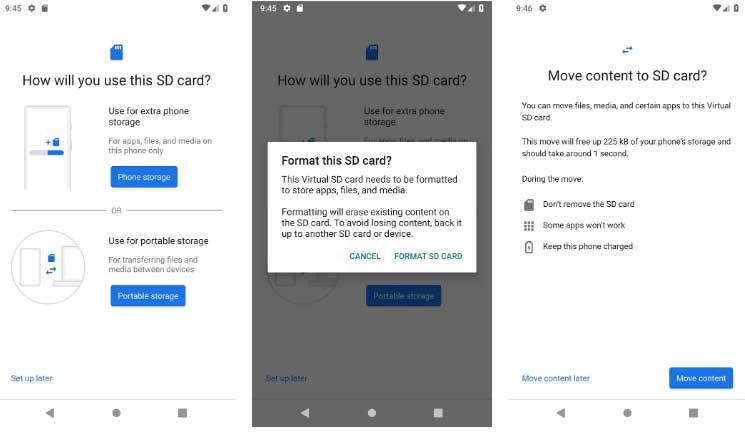
Táto funkcia sa nazýva Adoptable Storage, vyžaduje, aby ste mali pamäťovú kartu trvalo v telefóne. Nemôžete vymeniť karty. Je tiež šifrovaný, takže ho nemožno vložiť do iného zariadenia na kopírovanie údajov.
Najväčšou nevýhodou Adoptable Storage je to, že je na všetkých telefónoch s Androidom iné, takže niektorí výrobcovia túto službu na svojich zariadeniach neponúkajú. Ak ho nemáte, skontrolujte, či váš telefón umožňuje presúvať aplikácie na SD kartu.
Ako presunúť aplikácie na SD kartu v systéme Android 9 a novšom
Túto aplikáciu môžete stále presunúť na SD kartu v systéme Android 9 alebo novšom, aj keď váš telefón nepodporuje adaptovateľné úložisko. To tiež vyžaduje, aby výrobca implementoval túto funkciu. Nezabudnite, že to nemôžete urobiť pre každú aplikáciu a nie všetky pre predinštalované aplikácie.

Ak chcete aplikáciu presunúť späť na internú ukladaciu jednotku, zopakujte vyššie uvedené kroky, ale v poslednom kroku vyberte možnosť Interné zdieľané úložisko . Môžete to urobiť vždy, keď chcete vymeniť alebo odstrániť pamäťovú kartu.
Vyššie je uvedený postup presunutia aplikácií na kartu SD v najnovšom systéme Android. Dúfam, že článok je pre vás užitočný.
Kreslenie anime: Ako kresliť jednoduché anime postavy. Tento návod vám ukáže, ako jednoducho a efektívne kresliť anime postavy, aj ako začiatočník.
Naučte sa, ako jednoducho zrkadliť, otáčať a prevracať text vo Worde 2016 a 365 dokumentoch. V tomto článku nájdete podrobný návod so všetkými potrebnými krokmi.
Ako pripnúť komentáre na TikTok, TikTok umožňuje používateľom jednoducho pripnúť komentáre. Tu je návod, ako pripnúť komentáre k videám TikTok.
Návod na odosielanie ikon, ktoré vydávajú zvuk na Facebook Messenger. Objavte, ako používať zvukové ikony na Messenger a obohatte svoje správy.
Zistite, či je Google Takeout dobrou možnosťou na zálohovanie údajov. Prečítajte si o výhodách a nevýhodách tejto služby.
Návod na spojenie 2 paralelne bežiacich videí na CapCut. Zistite, ako jednoducho skombinovať videá pomocou najnovšej aplikácie CapCut.
Ako používať Imerzívne zobrazenie v Zoom. Zistite, ako vytvoriť pohlcujúce video schôdze s Imerzívnym zobrazením v Zoom, ktoré zlepšuje interakciu a zapojenie účastníkov.
Zjistite, jak zobrazit hlavičku a patu pouze na první stránce ve Wordu 365, 2016 a 2019, a také v Google Dokumentech.
Ako napísať dlhý status s farebným pozadím na Facebooku? WebTech360 predstaví podrobné kroky na publikovanie dlhého statusu s farebným pozadím na Facebooku.
Najjednoduchší spôsob, ako nakresliť anime oči, tento článok vám ukáže, ako usporiadať očné výrazy pre realistické anime postavy.








